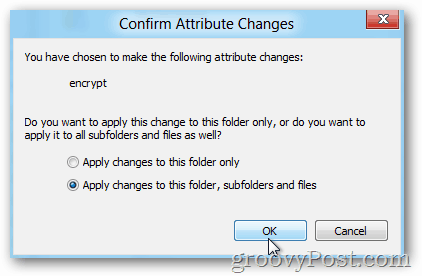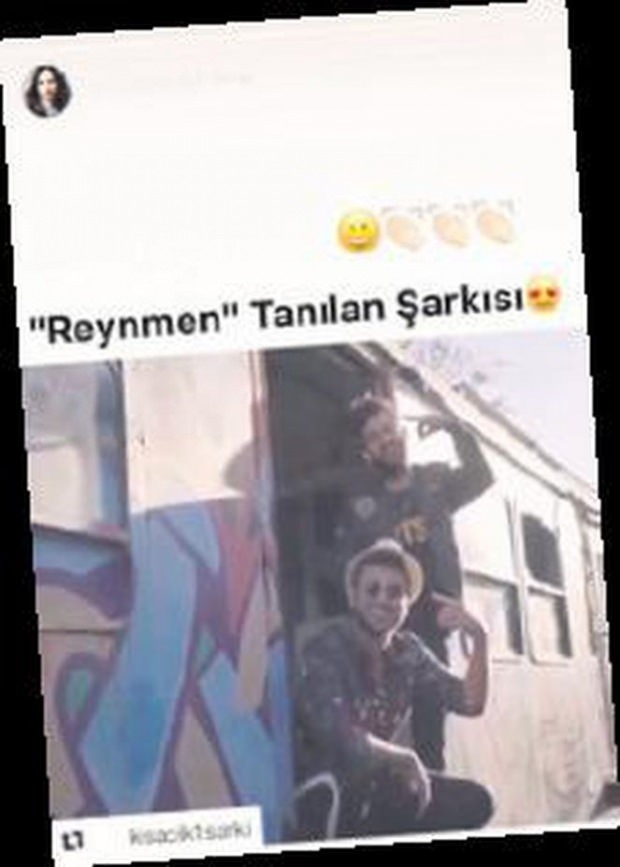Ako ľahko šifrovať súbory a priečinky pomocou EFS v systéme Windows 8.1
Zabezpečenia Windows 8.1 Windows 8 Šifrovanie Vindovs 7 / / March 17, 2020
Ľahko šifrujte súbory a priečinky pomocou systému Microsoft EFS (Encrypted Files System) pomocou systémov Windows 8.1, Windows 8, Windows 7 a XP.

Vedeli ste, že systémy Windows XP, Windows 7, Windows 8 a 8.1 zahŕňajú ľahko použiteľnú a veľmi bezpečnú šifrovaciu službu, ktorá vám umožňuje šifrovať súbory a priečinky pomocou niekoľkých kliknutí? Nazýva sa to služba šifrovaných súborov alebo EFS. Pred rokmi som písal, ako používať EFS na šifrovanie súborov pomocou automatizácie a skriptovania nikdy som však nevysvetlil, ako to povoliť jednoduchým spôsobom - z rozhrania Prieskumníka Windows.
Predtým, ako tieto kroky preskúmam, však uvádzam stručné zhrnutie toho, čo je EFS a prečo by ste ho mali povoliť v citlivých alebo súkromných súboroch.
EFS je vstavaná šifrovacia služba, ktorá je zabudovaná do systému Windows od čias systému Windows XP. Akonáhle je súbor šifrovaný pomocou EFS, je k nemu možné pristupovať iba pomocou prihlasovacieho mena systému Windows, ktoré ho zašifrovalo. Aj keď ostatní používatelia toho istého počítača môžu vidieť vaše súbory, nebudú ich môcť otvoriť - vrátane správcov. Veľmi užitočné, ak chcete určité súbory alebo priečinky uchovať ako súkromné - a pretože EFS je integrovaný do systému Windows, vôbec si ho vôbec nevšimnete.
Pozrime sa teraz, ako to povoliť. Hoci snímky obrazovky a kroky uvedené nižšie sú prevzaté zo systému Windows 8, tieto kroky sú rovnaké pre systémy Windows 7 a Windows XP.
Poznámka: Podobné ako BitLocker, Systém Windows EFS je podporovaný iba vo verziách Pro a Enterprise systému Windows 8.1, Windows 8 a Windows 7. Ak si nie ste istí, ktorú verziu systému Windows máte, spustite ju Winver.exe ktorý je zabudovaný do všetkých verzií systému Windows.
Pravým tlačidlom myši kliknite na priečinok alebo súbor, ktorý chcete zašifrovať, a kliknite na príkaz Vlastnosti.
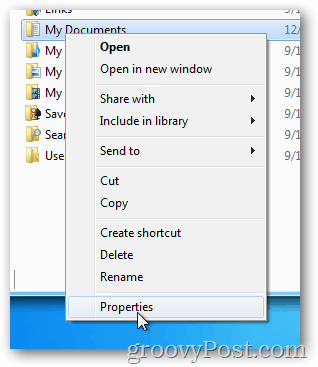
Na karte Všeobecné kliknite na položku Spresnenie.
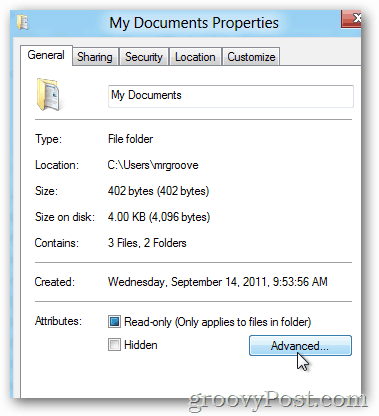
Začiarknite políčko Šifrovať obsah na zabezpečenie údajov a kliknite na tlačidlo OK.
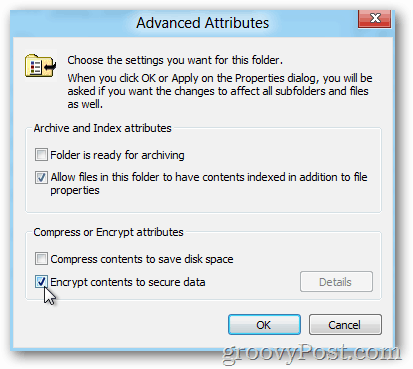
Kliknite na tlačidlo OK
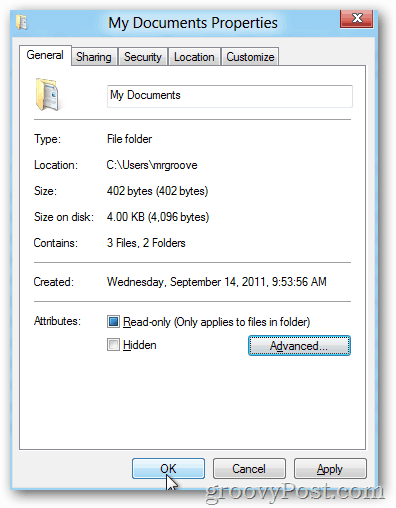
Ak šifrujete priečinok, systém Windows sa opýta, či chcete šifrovať iba jeden priečinok alebo všetky podpriečinky a súbory v priečinku.
Kliknite na prepínač, ktorý pracuje pre vás, a kliknite na tlačidlo OK.
Po šifrovaní súboru alebo priečinka pomocou systému Windows EFS sa predvolene zmení farba na zelenú, ako je uvedené nižšie.
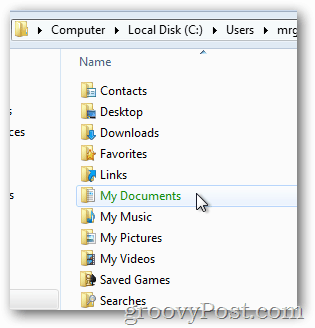
Pretože som sa rozhodol šifrovať všetky podpriečinky a súbory, všimnite si, ako sú tiež šifrované (zelené).
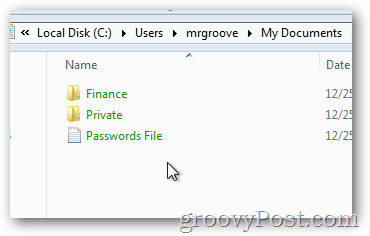
Odporúčam tiež použiť EFS na šifrovanie citlivých údajov, ktoré vás ochránia pred krádežou alebo predajom vášho počítača. Pretože šifrovací kľúč je priradený k vášmu účtu a heslu systému Windows, vaše údaje budú v bezpečí, a to aj v prípade, že dôjde k roztrhnutiu údajov alebo k tvrdému obnoveniu hesla.
Veľmi jednoduché a veľmi ľahké, ako som sľúbil. Predtým, ako budete pokračovať, je však ešte jedna vec, ktorú by ste mali urobiť, než začnete šifrovať celý pevný disk pomocou EFS - Zálohujte si certifikát súkromného kľúča EFS.
Zálohovanie vášho certifikátu EFS. je dôležitým ďalším krokom v prípade poškodenia pevného disku alebo iného scenára, keď v systéme prídete o certifikát EFS. Zálohovanie trvá iba niekoľko minút, preto tento krok nevynechajte.